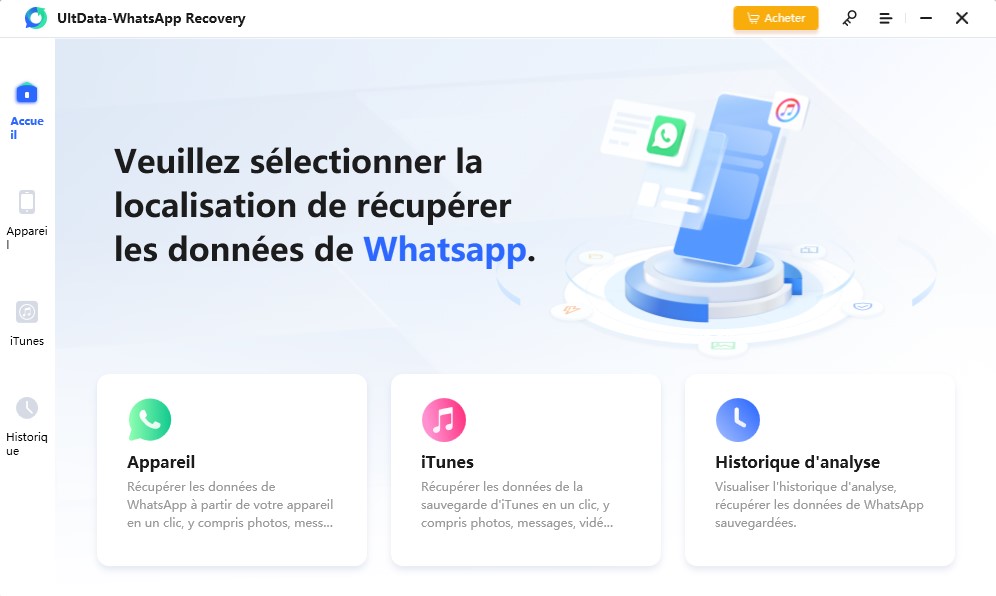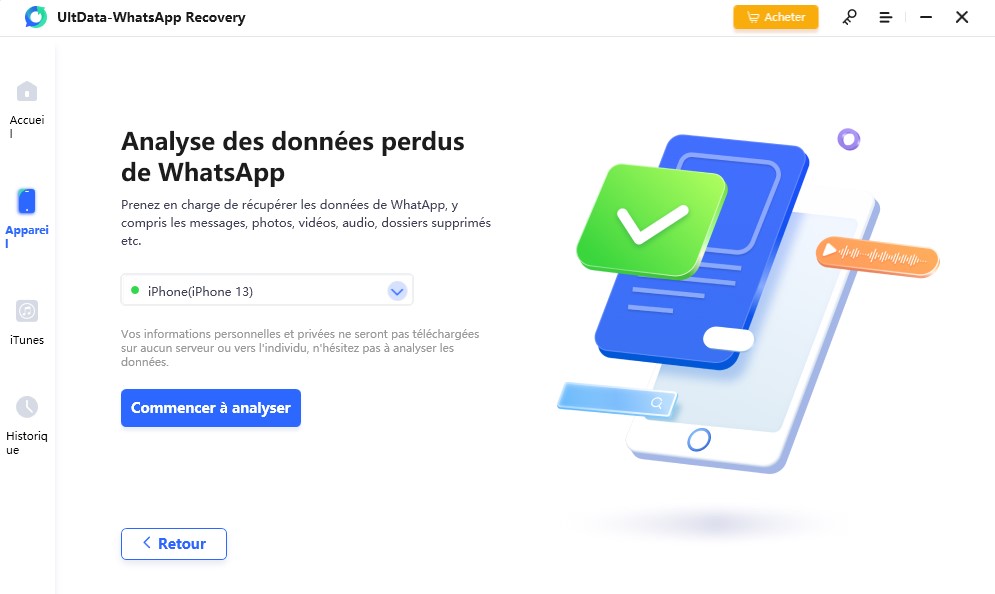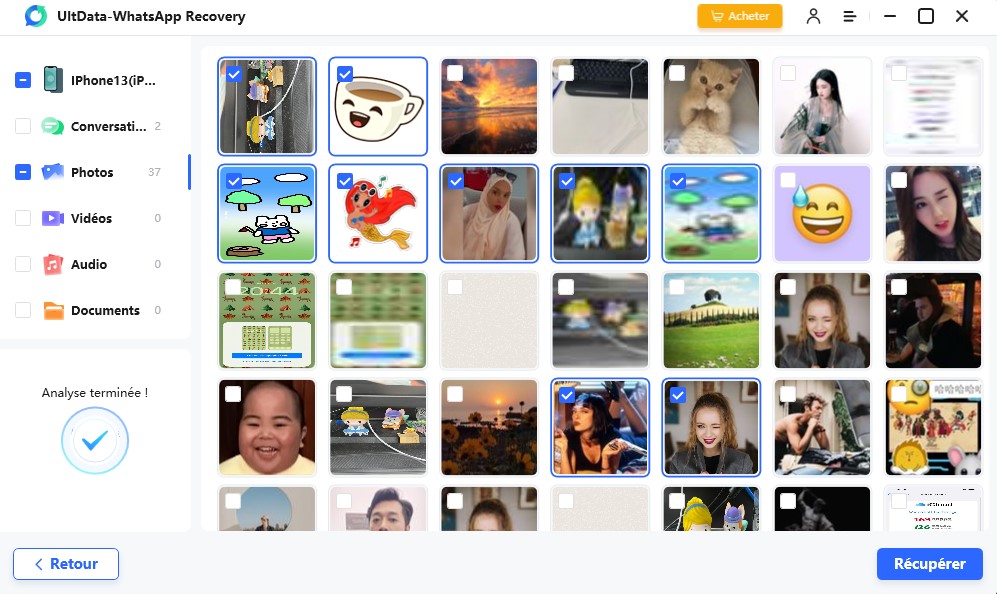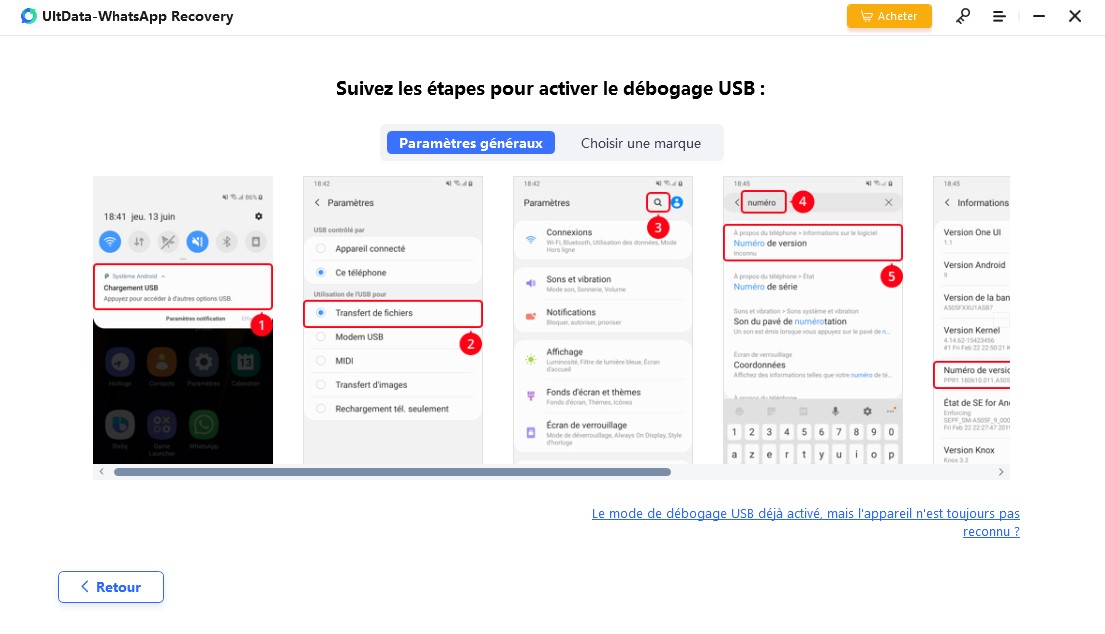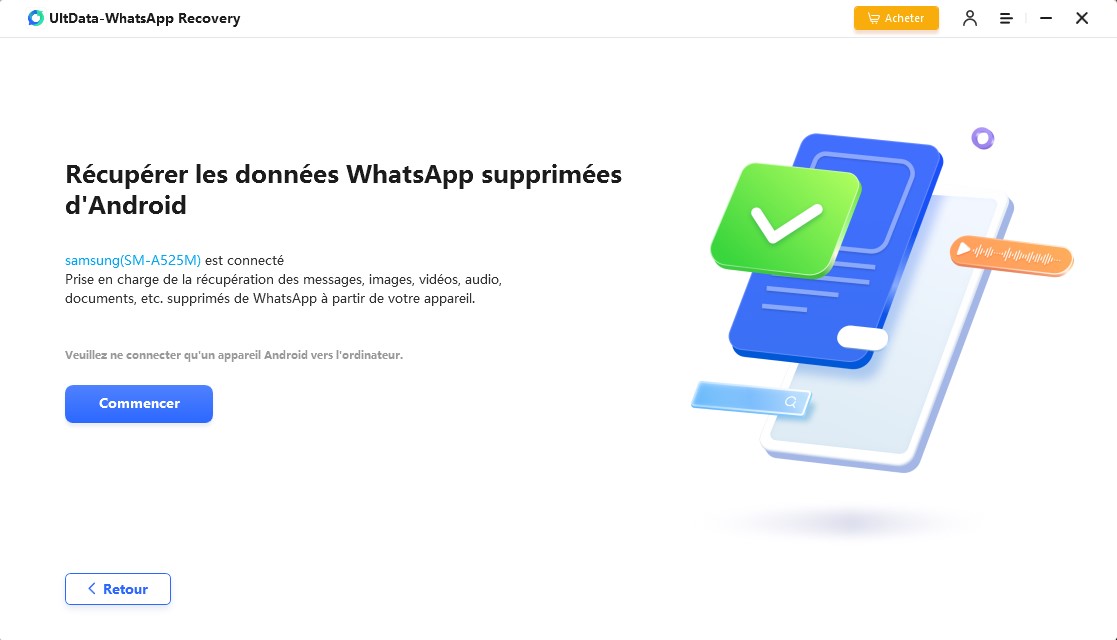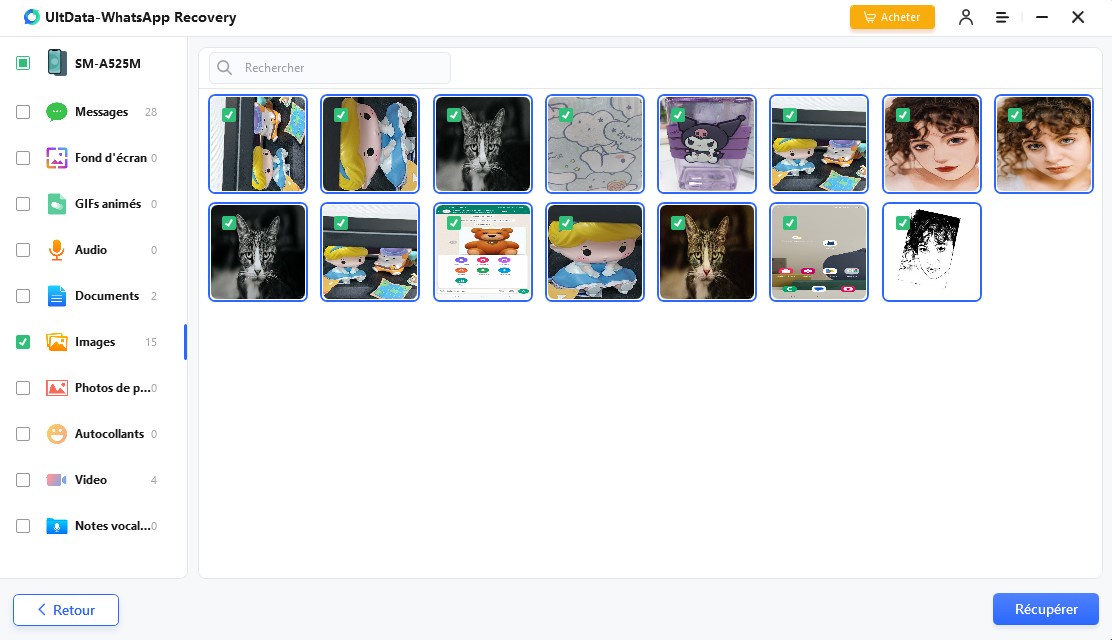Les TRUCS pour Récupérer Message WhatsApp Supprimé par l'Expéditeur|2025|
Photos, vidéos ou messages textuels, chacun peut bien vouloir récupérer un message WhatsApp supprimé par l'expéditeur. Peu importe les raisons qui vous motivent à vouloir retrouver le contenu du message, il existe bel et bien des façons de le faire qu’il s’agisse d’une discussion privée ou en groupe. Mais comment procéder sur iPhone ou sur Android ? Faisons le point.
- Partie 1. Quand on Supprime un Message WhatsApp, l'Autre Personne sera-t-elle Supprimée de la Discussion?
- Partie 2. Comment Récupérer un Message WhatsApp Supprimé par l'Expéditeur?HOT
- Partie 3. [TUTORIEL VIDÉO] Comment Récupérer un Message Supprimé pour Moi sur WhatsApp?
- Conclusion
Partie 1. Quand on Supprime un Message WhatsApp, l'Autre Personne sera-t-elle Supprimée de la Discussion?
Vous craignez qu'en voulant supprimer un message WhatsApp, l'acte va supprimer automatiquement votre correspondant du chat ? Rassurez-vous, la suppression d’un message sur l'application ne supprime uniquement que son contenu. De ce fait, l'autre personne au bout du fil restera toujours dans vos contacts.
A priori, il est possible de supprimer un message sur WhatsApp définitivement et pour soi-même.
- ⚡ Dans la première option, le contenu disparaitra totalement de la conversation.
- ⚡ Pour la seconde, il ne sera supprimé que de votre côté.
✏Remarque: Une suppression définitive pour tous les destinataires ne fonctionne que jusqu'à une heure après l'envoi du contenu. Vous devrez par la suite recevoir une notification de succès « Ce message a été supprimé ».
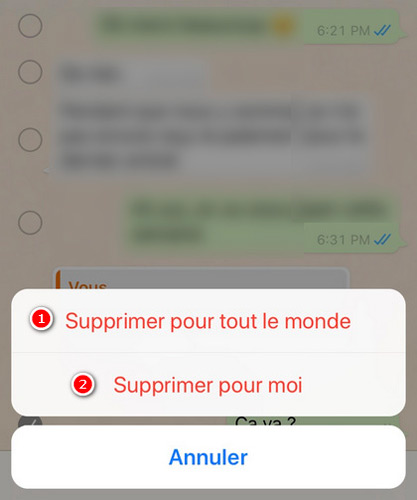
Partie 2. Comment Récupérer un Message WhatsApp Supprimé par l'Expéditeur?
Envie ou besoin de consulter des messages photos, pièces jointes, enregistrements audio, stickers ou d’autres documents de tout genre sur WhatsApp ? Pourtant, l’expéditeur a fait l’erreur ou a volontairement supprimé le message en question ? Disposant d’une fonction pour récupérer photo/vidéo WhatsApp supprimé par l’expéditeur, Tenorshare UltData WhatsApp Recovery vous aide à restaurer des contenus effacés sur iPhone ou Android.
- Récupérer Message WhatsApp Supprimé par l'Expéditeur sur iPhone
- Récupérer Message WhatsApp Supprimé par l'Expéditeur sur Android
✔ Récupérer Message WhatsApp Supprimé par l'Expéditeur sur iPhone
Pour de nombreuses raisons, on peut bien vouloir récupérer un ou plusieurs messages effacés par l’expéditeur. La manière la plus simple d’y parvenir consiste à utiliser un logiciel Tenorshare UltData WhatsApp Recovery.
- UltData propose une récupération rapide, simple et pratique sans que vous soyez obligé de désinstaller et réinstaller votre application WhatsApp.
- Cette alternative vous est d’ailleurs conseillée si vous n’avez pas réalisé des options de sauvegardes sur votre iPhone 16/15/14/13/12/11/SE/XR/XS/X/8/7/6. A priori, il permet de restaurer jusqu’à 25 différents types de contenus incluant SMS, vidéos, messages vocaux, notes, snaps et contacts.
Pour récupérer des photos et vidéos WhatsApp supprimées par l’expéditeur sur iPhone, vous devez avant tout télécharger l’application sur votre ordinateur Windows ou Mac.
Une fois téléchargé, installez-le, puis connectez votre mobile avec un câble USB. Ouvrez l'application, puis cliquez sur « Appareil ».

Après avoir sélectionné les types de fichiers à récupérer, cliquez sur « Commencer à Analyser ». L’analyse lancée va regrouper tous les messages supprimés de WhatsApp ou autres applications mobiles que vous utilisez.

Il ne vous reste plus qu’à sélectionner les historiques à restaurer, puis à cliquer sur « Récupérer vers PC ».

La récupération de vos messages WhatsApp se fera instantanément en suivant ces simples procédures.
✔ Récupérer Message WhatsApp Supprimé par l'Expéditeur sur Android
Vous voulez récupérer vos photos ou vidéos WhatsApp supprimés dans votre fil de discussion sur smartphone Android ? Vous pouvez également choisir d'utiliser Tenorshare UltData WhatsApp Recovery. Ce programme réservé aux Android vous permet de le faire rapidement, même si vous n’avez pas préalablement choisi une option de sauvegarde.
Télécharger, Installer et Connecter UltData à votre Android
La première étape consiste à télécharger et à installer l’application Tenorshare UltData WhatsApp Recovery sur votre PC. Par la suite, cliquez sur « Appareil » après avoir connecté votre appareil à l’ordinateur de préférence avec un câble USB.

Allez dans les Paramètres généraux Débogage USB pour activer cette option. Cette fonctionnalité se trouve en bas de l’écran.

Valider l'Interconnexion entre les deux appareils
Une fois la connexion établie, validez l'interconnexion entre les deux appareils en cliquant sur « Commencer » dans la fenêtre qui s'affiche à l'écran de votre mobile, pour vous permettre d'effectuer tous les changements nécessaires sur PC sans problème. Vous devrez par la suite obtenir automatiquement un message sur PC annonçant la réussite de l'opération.
Assurez-vous également que l’application WhatsApp sur votre mobile est encore fonctionnelle. Le cas échéant, il sera impossible de scanner les contenus supprimés que vous souhaitez récupérer.

Passer à l’analyse des messages WhatsApp supprimés
Analysez les messages WhatsApp supprimés pour les restaurer. Vous pouvez également restaurer d'autres fichiers en cochant les cases correspondantes, puis appuyez sur « Analyser ». UltData for Android affichera toutes les données recueillies, comme les messages, pièces jointes, images, vidéos et stickers. Sélectionnez ceux à restaurer.

À Retenir: Comment Éviter Une Nouvelle Perte de Données ?
Pour éviter une nouvelle perte de vos données après récupération, vous devez au préalable aller dans l’application WhatsApp dans l’onglet « Paramètres ». Sélectionnez successivement ces options qui apparaissent à l’écran « sauvegarde discussions > sauvegardez dans Google Drive > Jamais > Sauvegarder ». Puis, cliquez sur « Sauvegardé, Continuer ».
Tout au long du processus, assurez-vous que votre appareil ne soit déconnecté de votre PC. Cependant, il est fort probable qu’il se redémarre automatiquement. Si tel est le cas, évitez de paniquer et de retirer le câble USB. À la place, suivez tout simplement les instructions qui vont s’afficher à l’écran pour continuer.
Partie 3. [TUTORIEL VIDÉO] Comment Récupérer un Message Supprimé pour Moi sur WhatsApp?
À part UltData, il existe bien d’autres manières de récupérer des messages supprimés pour moi sur WhatsApp. A priori, vous pouvez soit opter pour une sauvegarde sur iCloud, soit vous servir de la sauvegarde iTunes.
✔ Récupérer un Message Supprimé pour Moi grâce à la Sauvegarde sur iCloud
Probablement sans vous en rendre compte, WhatsApp vous a proposé au stade de l’installation de choisir une option de sauvegarde sur iCloud, traduit en français par « disque nuagique ». Cette option de sauvegarde permet donc de sauvegarder temporairement des contenus avant qu’ils ne soient définitivement rayés de votre fil de discussion.
Vous avez le choix entre une sauvegarde quotidienne, hebdomadaire, mensuelle ou jamais. L’option que vous avez sélectionnée va déterminer sera déterminante. En effet, dans le cas où le contenu supprimé fut envoyé à une date antérieure à la dernière date de sauvegarde réalisée, il sera facile de le récupérer. Si c’est le cas, il vous suffit de :
- Vous rendez sur l’application WhatsApp de votre mobile ;
- Cliquez sur « Réglages > Discussions > Sauvegarde»;
- Vérifiez que la dernière sauvegarde contient les messages que vous souhaitez récupérer ;
- Désinstallez l’application ;
- Réinstallez l’application ;
- Renseignez votre numéro de téléphone ;
- Cliquez sur « Restaurer > Restaurer l’historique des discussions > Suivant ».
Lire aussi : TUTORIEL COMPLET - Récupérer Message WhatsApp Supprimé
Conclusion
iCloud, sauvegarde iTunes et bien d’autres, les moyens pour récupérer un message WhatsApp supprimé par l’expéditeur sont nombreux. Par contre, pour éviter de devoir désinstaller/réinstaller son application WhatsApp ou encore subir une perte de données, il vaut mieux utiliser une application dédiée à la récupération des contenus WhatsApp supprimés comme Tenorshare UltData.
- Tenorshare 4uKey permet de supprimer le code d'accès au temps d'écran sans perte de données.
- Tenorshare New Release : iAnyGo - Changer la position GPS sur iPhone/iPad/Android en un seul clic.
- Tenorshare 4MeKey : Supprimer le verrouillage d'activation iCloud sans mot de passe/identifiant Apple. [Compatible avec iOS 16.7]

UltData WhatsApp Recovery
Meilleur Logiciel de Récupération de Données WhatsApp
Taux de Récupération de Données le Plus Élevé